
Créer une liste déroulante conditionnelle
Tu veux créer dans Excel une liste déroulante qui affiche seulement les personnes encore « actives » dans ton tableau (c’est-à-dire celles qui n’ont pas de date de fin) ?
Bonne nouvelle : avec Excel 365 et ses formules dynamiques, c’est simple et rapide.
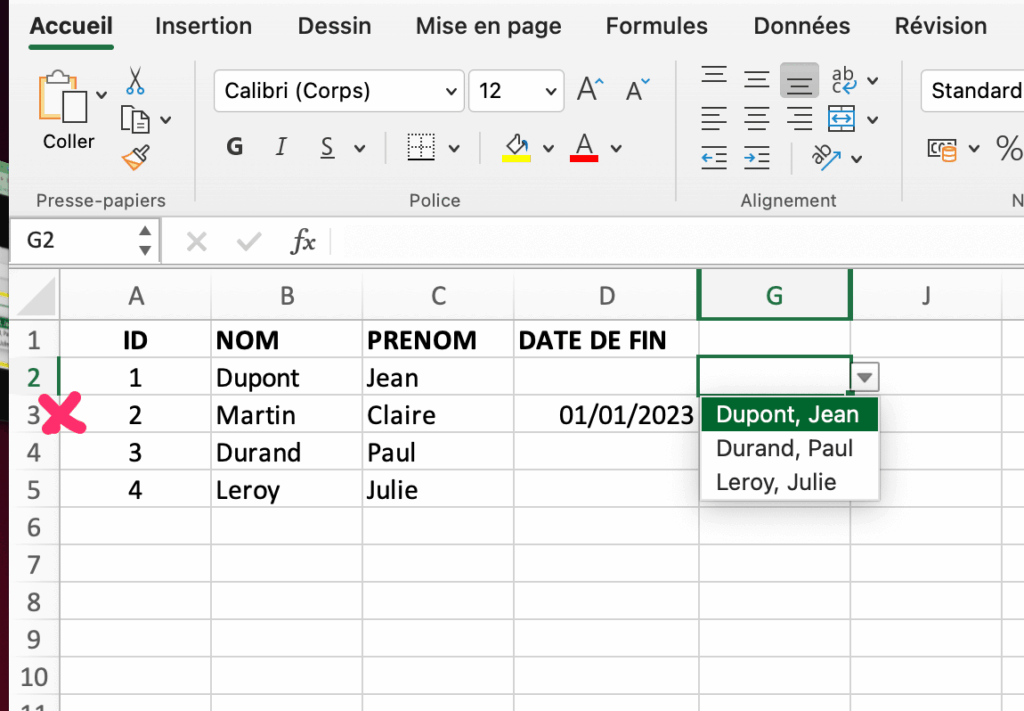
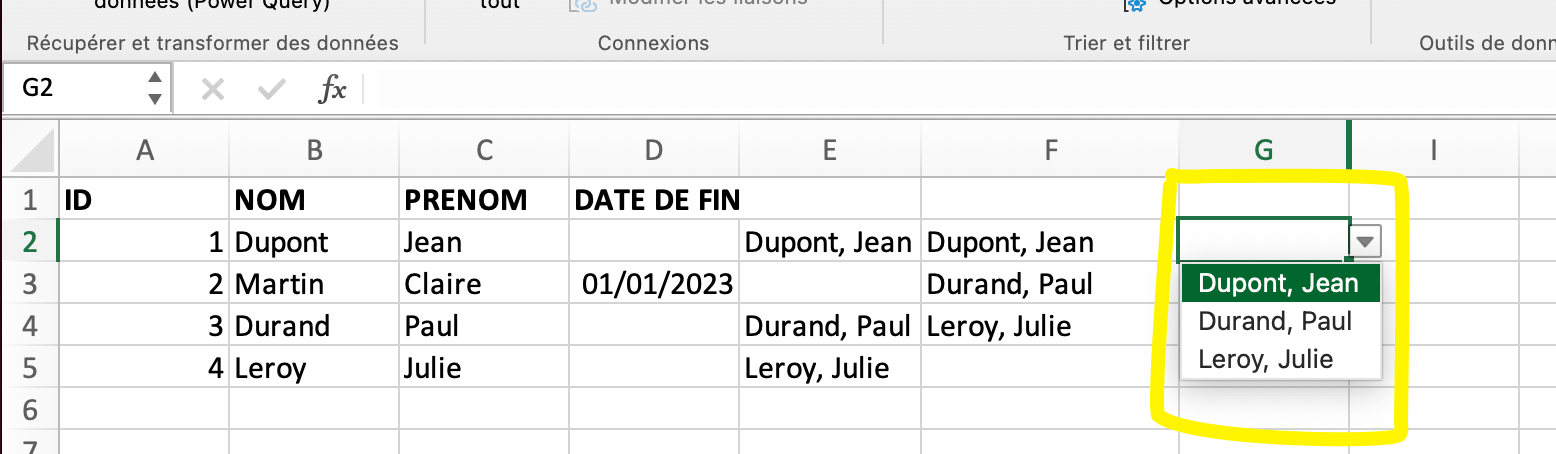
Dans cet article, je vais te montrer :
- comment préparer tes données,
- comment générer la liste filtrée,
- et comment aller encore plus loin avec la fonction LET pour tout faire d’un coup.
1. Tes données de départ
Voici un exemple de tableau avec les colonnes ID, NOM, PRENOM et DATE DE FIN :
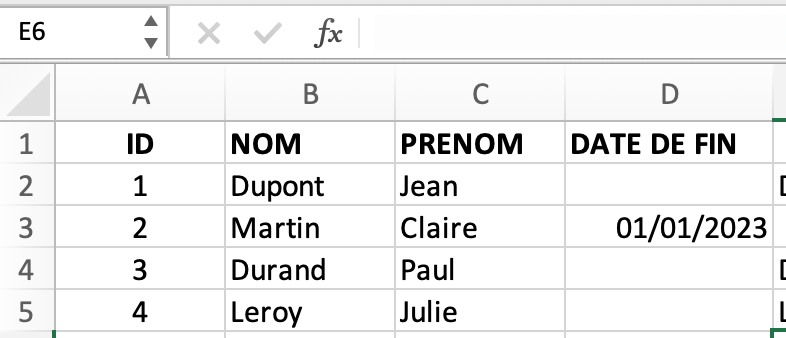
2. Créer une colonne auxiliaire
Première étape : ajoute une colonne qui assemble Nom, Prénom, mais uniquement si la colonne DATE DE FIN est vide.
En E2 :
👉 Résultat : si la date de fin est vide, tu obtiens « Dupont, Jean », sinon la cellule reste vide.
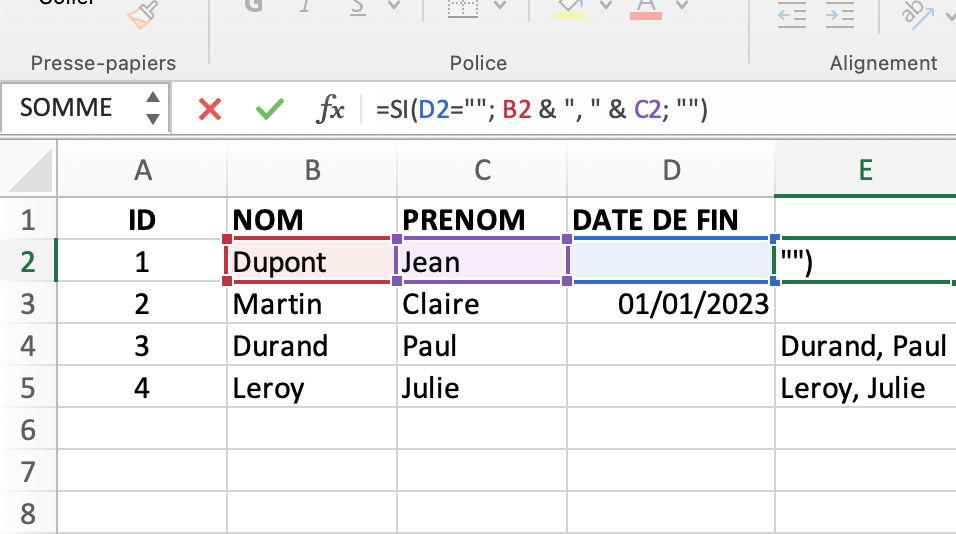
3. Générer une liste filtrée avec FILTRE
Ensuite, tu veux récupérer uniquement les valeurs non vides pour en faire une liste propre.
En F2 :
👉 Résultat : seules les personnes actives apparaissent dans ta liste.
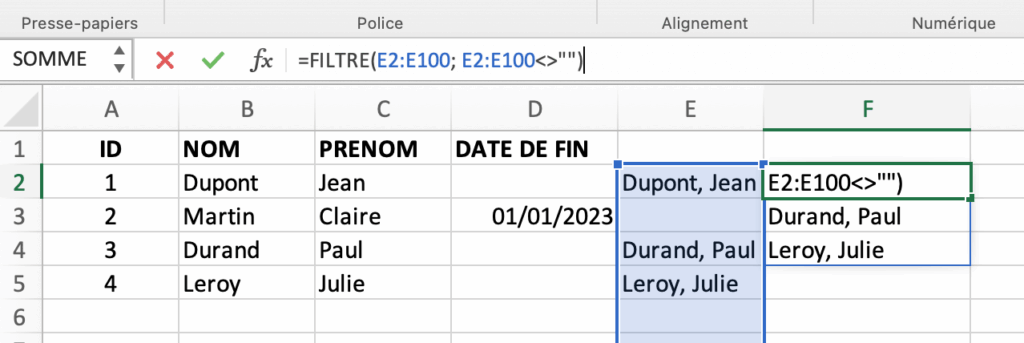
4. Créer la liste déroulante
Maintenant, transforme ce résultat en liste déroulante :
- Sélectionne la cellule où tu veux la liste.
- Clique sur Données > Validation des données.
- Choisis Liste.
- En source, sélectionne la plage générée par ta formule :
=$F$2#.
👉 Le symbole # permet de prendre toute la plage dynamique générée par FILTRE.
Télécharger le fichier Excel de cet article
5. La version « tout-en-un » avec LET
Si tu veux éviter la colonne auxiliaire, tu peux tout faire dans une seule formule grâce à LET.
En F2 :
Grâce à la fonction LET, tu peux nommer des variables pour améliorer la lisibilité de la formule.
👉 Résultat : une liste propre avec uniquement les Nom, Prénom actifs, sans cellules vides et sans virgules isolées.
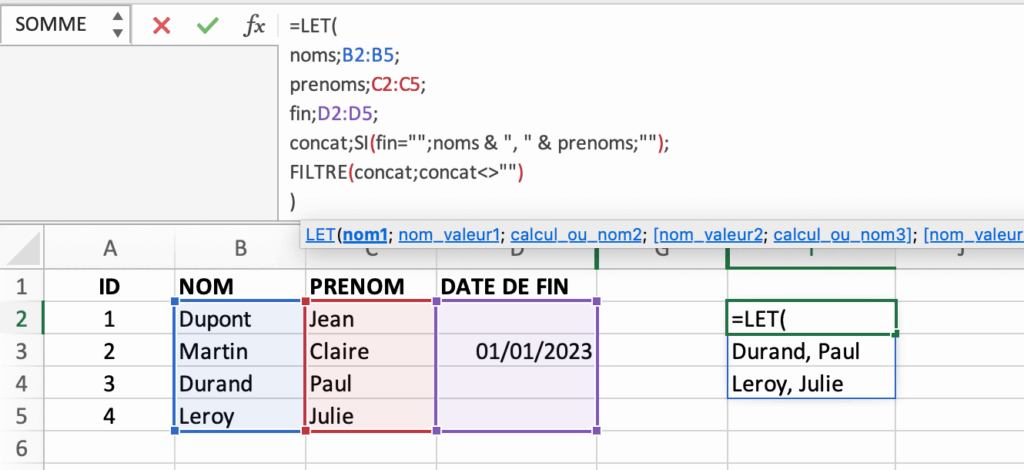
Résultat final
Ta liste déroulante affiche uniquement :
Plus besoin de mise à jour manuelle, tout est automatisé.
💡 Conseil de l’expert
Transforme ton tableau en Tableau structuré (Ctrl + T).
Ainsi, tes formules s’adapteront automatiquement si tu ajoutes ou supprimes des lignes.
👉 Voilà !
Tu as maintenant une liste déroulante conditionnelle dans Excel 365 qui s’adapte toute seule en fonction des dates de fin.


